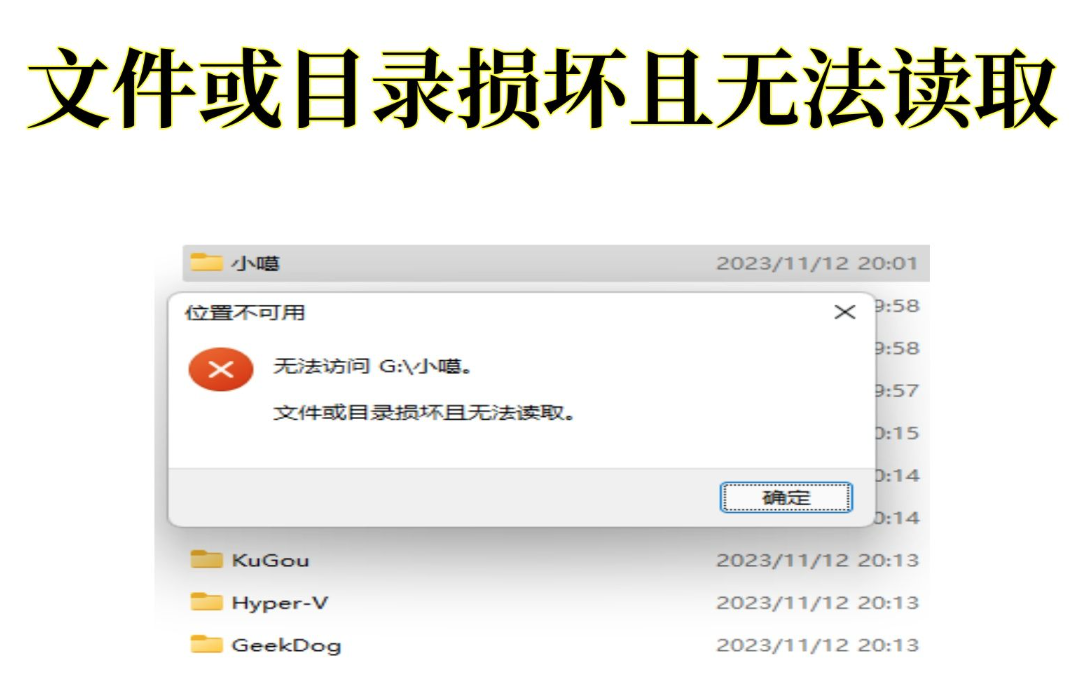1. 检查U盘和USB接口
2. 更新U盘驱动程序
将U盘连接到电脑。然后按 “Win+X” 选择 “设备管理器” 打开。
展开 “磁盘驱动器” 并右键单击你连接的移动硬盘,然后单击 “更新驱动程序”。
选择 “自动搜索驱动器” 选项。
3. 使用磁盘管理工具检查U盘
右键点击 “此电脑”,选择 “管理”。
选择 “磁盘管理”。
检查是否能看到U盘,如果显示未分配或没有驱动器号,右键点击分配一个驱动器号或创建一个新分区。
4. 修复文件系统错误
在搜索栏中输入 “cmd”,点击 “以管理员身份运行”,打开命令提示符窗口。
在窗口中输入 “chkdsk G:/f /r /x”。你可以将G替换为你的U盘盘符。
5. 使用命令提示符修复U盘
使用命令行格式化硬盘,需要先打开命令提示符。在这里您可以点击 开始,输入 “cmd”,右键单击并选择 “以管理员身份运行”。
依次输入以下命令,并在每一行命令后按一次 回车 键执行:
diskpart
list disk
select disk #(#指的是您想要格式化的分区所在的硬盘号)
list partition
select partition #(#指的是您想要格式化的分区号)
format fs=ntfs quick(表示将指定分区格式化为NTFS文件系统,如果您想格式化为FAT32请自行更改)。
6. 尝试U盘在其他设备上读取
7. 格式化U盘
双击打开 “此电脑”,在设备和驱动器区域内右键单击您想要格式化的磁盘,然后选择 “格式化”。
在弹出窗口中,设置好所需的文件系统,然后勾选 “快速格式化” 选项,再单击 “开始” 即可开始执行格式化硬盘任务。
8. 使用数据恢复软件
9. 检查电脑是否中病毒
10. 使用Windows内置工具修复U盘
在文件管理器里右击需要修复的U盘,然后选择 “属性” 菜单项。
在属性窗口中点击 “工具” 选项卡,然后点击 “检查” 按钮。等弹出错误检查对话框后,点击 “扫描并修复驱动器”。